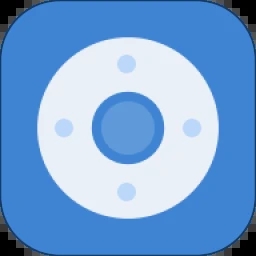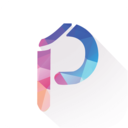讯飞输入法app软件内的输入键盘非常多,大家可以根据用户个人的操作需求自由选择设置,输入准确率非常高,回复他人信息速度更快,是大家人手必备的打字输入神器。而且很多人都会使用自己喜欢的键盘,那么原来的键盘都会被更换掉,如果想恢复原来的输入键盘也是非常简单的操作,完全可以满足不同用户的输入需求。首写字母搜索就能找到相关的语句,完成拼接发送出去就好了。而且还有非常多精美的皮肤,免费下载设置,让大家在交流沟通中没有任何障碍,现在小编在线详细为讯飞输入法用户们带来恢复原来的键盘的方法。
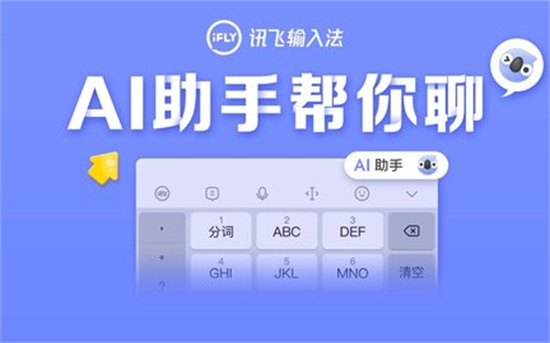
1. 打开讯飞输入法:在你的手机应用列表中找到讯飞输入法的图标,点击打开它。
2. 进入“我的”:在讯飞输入法的界面中,点击右下角的“我的”按钮,进入输入法的设置界面。
3. 选择“皮肤”:在设置界面中,你会看到各种选项,选择“皮肤”选项进入。
4. 查找默认皮肤:在皮肤选项中,你会看到许多键盘皮肤的选择。可以浏览不同的皮肤,但你需要找到默认的键盘皮肤。
5. 恢复默认键盘:一旦找到了默认的键盘皮肤,点击它以将讯飞输入法恢复到原来的键盘外观。
6. 确认设置:完成以上步骤后,点击确认按钮以确认恢复设置。讯飞输入法会立即生效,你将看到讯飞输入法回到了原来的键盘外观。